随着社交网络和即时消息的发展,我们正在迅速扩展我们的社交圈。 然后,来自Twitter,FaceBook等的各种联系进入了我们的生活。 对于这些联系人,我们可以在计算机上轻松管理它们。 但是,对于iPhone联系人管理,当然我们知道如何管理iPhone上的联系人,但是唯一的问题是我们必须通过在小屏幕上一个字母一个字母地打印一个字母来管理iPhone上的联系人,这在集会上很麻烦。

在这里,我们将分享一种在PC上编辑iPhone联系人的方法,无论是Mac还是Windows,甚至是Windows10。您也可以在大屏幕上点击键盘以方便地编辑iPhone联系人。 涉及的工具很简单,一根USB电缆和iPhone。 您可以从互联网上下载一种传输工具进行尝试。 在以下步骤中,我们将使用免费试用版, FoneTrans 在计算机上编辑iPhone联系人。
步骤 1 下载FoneTrans,在计算机上安装并启动它。 然后将iPhone连接到计算机以编辑联系人。
步骤 2 点击 联系我们 在FoneTrans的左侧,然后选择一个联系人以浏览和管理PC上的iPhone联系人。
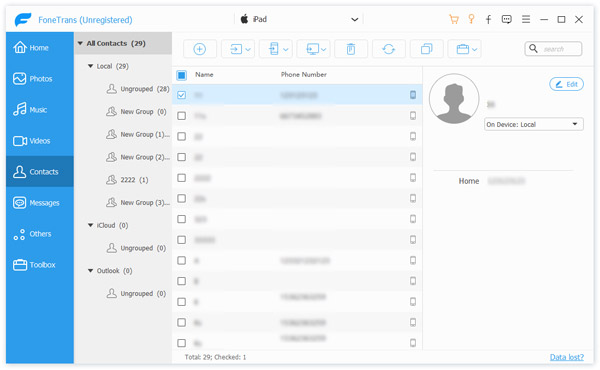
步骤 3 点击 编辑 按钮,用于管理iPhone联系人的姓名,电话号码,部门,地址,电子邮件,生日等。您也可以将联系人添加到组中,或获取新照片。
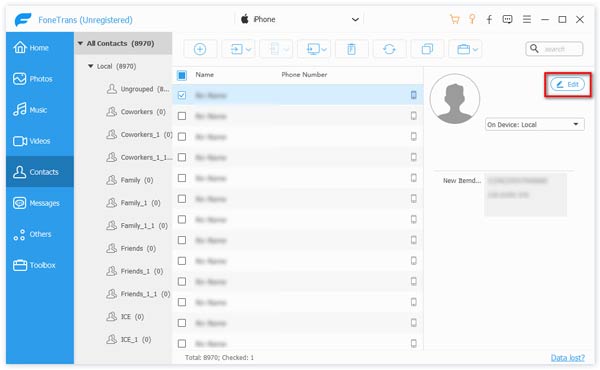
步骤 4 点击 保存 图标以完成编辑iPhone联系人的任务。
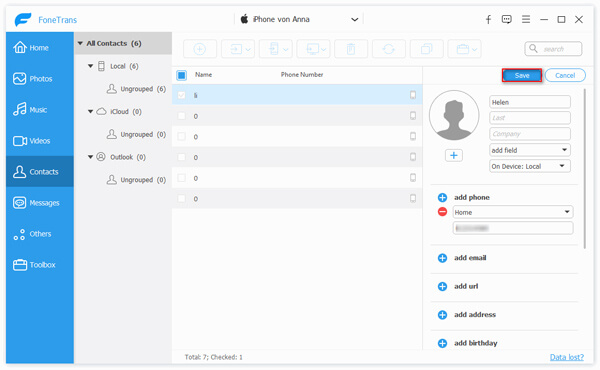
要了解有关如何使用此专业iOS Transfer软件的更多信息,请访问以下视频指南:


在本文中,我们主要向您展示如何使用信誉良好的iOS Data Manager软件在iPhone上删除联系人。 它还可以帮助您进行更改或 合并联系人 在PC上。 只需下载程序并尝试。